تحتوي أجهزة الكمبيوتر الخاصة بنا على الكثير من الملفات والمجلدات والتطبيقات والميزات الأخرى. في معظم الأوقات ، لا نتذكر الموقع الدقيق لما نريده. وغالبًا ما نكون مشغولين جدًا لاستكشاف نظامنا وإجراء اختبار شامل بحث لمعرفة مكان الملف الذي نبحث عنه. يتوفر شريط البحث أو شريط Cortana في المتناول في هذه الأوقات. مع Cortana ، ما عليك سوى إدخال ما تبحث عنه وستظهر أفضل النتائج في لمح البصر. وفي كثير من الأحيان ، لن نعرف الاسم الدقيق للكيان الذي نبحث عنه. لذلك ينتهي بنا الأمر بكتابة بضعة أحرف أو عبارة نتذكرها بدلاً من إدخال الاسم الكامل. على الرغم من أن هذا مفيد جدًا ، إلا أن المشكلة في هذا النوع من البحث هي أنه يعرض نتائج كثيرة جدًا. ومن الواضح أن معظم هذه النتائج لن تساعد كثيرًا. ولكن إليك القليل من الاختراق! من المؤكد أنك ستعرف نوع الكيان الذي تنوي البحث عنه إن لم يكن الاسم الدقيق. بناءً على ما تبحث عنه (أي التطبيق أو الملف أو الإعداد أو بحث الويب) ، يمكنك تصفية النتائج. إليك الطريقة:
اقرأ أيضًا: – كيفية إجبار Windows 10 على البحث داخل محتوى الملف
- انقر فوق شريط Cortana (بحث) واكتب الحرف / الكلمة / العبارة للكيان الذي تبحث عنه.
- اضغط على قائمة القطع(رمز مع ثلاث نقاط) في الزاوية اليمنى العليا من شريط البحث.
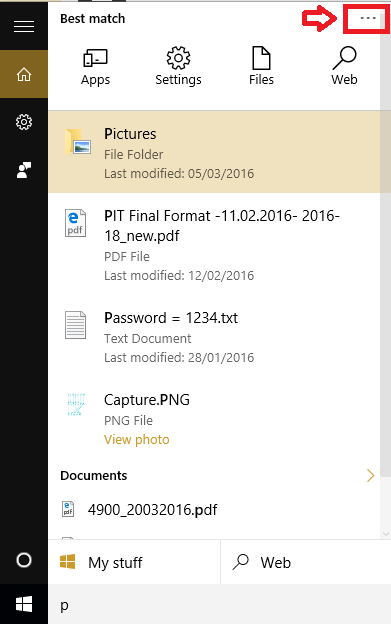
سترى بعض الخيارات.
- إذا قمت بالنقر فوق تطبيقات، ستظهر جميع التطبيقات ذات النتيجة ذات الصلة.
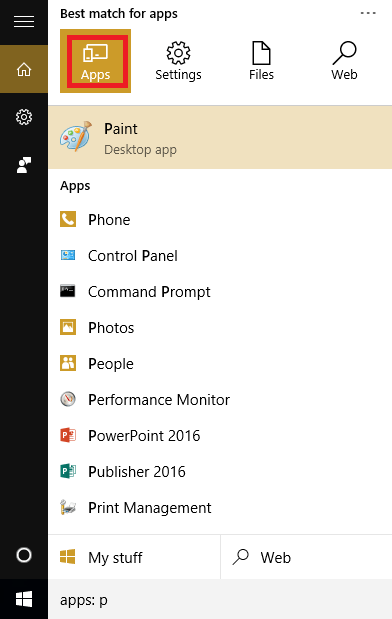
لقد بحثت عن الرسالة ص وستظهر جميع التطبيقات التي تحتوي على الحرف p في نتيجة البحث. تظهر التطبيقات المستخدمة والمستخدمة بشكل متكرر في الأعلى.
- إذا قمت بالنقر فوق إعدادات، تنبثق خيارات الإعداد المقابلة.
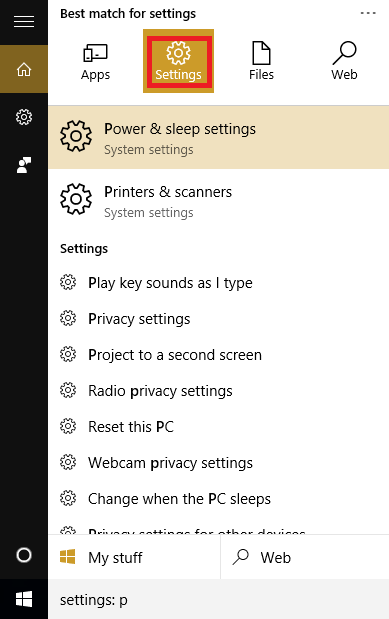
هنا أيضًا الإعدادات التي تطابق الحرف ص تظهر في نتائج البحث.
- إذا قمت بالنقر فوق الملفات، ستظهر أسماء الملفات التي تبدأ بـ أو تحتوي على كلمة البحث الأساسية في النتائج التالية.
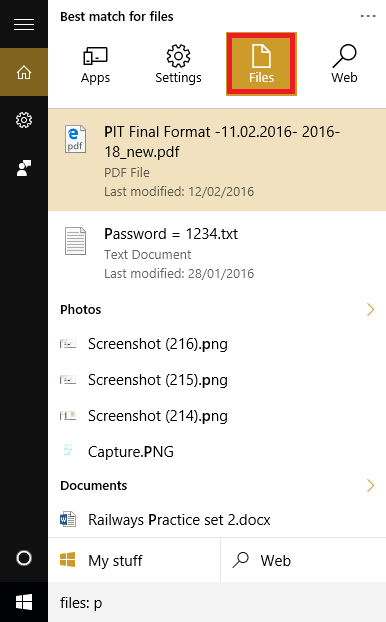
كل الملفات تبدأ بالحرف ص أو لديك ص يتم رؤية أي مكان في الاسم. يتم تضمين الامتدادات أيضًا في نتائج البحث. لذلك يمكنك اختيار الملف والنوع بي إن جي للحصول على نتيجة تحتوي على جميع الصور.
- وأخيرًا ، انقر فوق ملف الويب سيظهر الرمز أفضل نتائج البحث على الإنترنت. يمكنك النقر فوق النتيجة التي تريدها وتنقلك إلى صفحة الويب في Microsoft Edge التي تستخدم بحث Bing افتراضيًا.
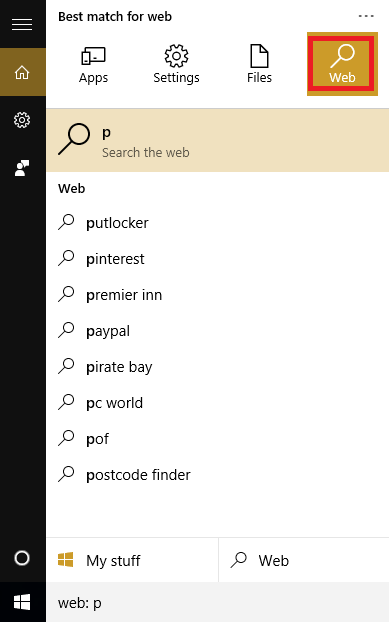
يُظهر بحث الويب أهم النتائج لما تبحث عنه.
آمل أن يكون هذا المنشور مفيدًا. إذا كنت تريد توفير المزيد من الوقت الثمين الذي تقضيه في عمليات البحث ، فانقر فوق هنا لقراءة حول خيارات البحث التي تمت تصفيتها في Gmail.


